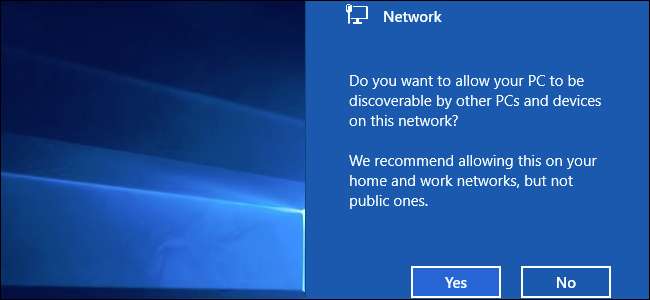
Se stai riscontrando problemi di rete in Windows 10 che non riesci a risolvere, il file Windows 10 Anniversary Update ora include una funzionalità che ti consente di ripristinare la rete come era quando hai installato Windows per la prima volta.
RELAZIONATO: Come fare in modo che Windows risolva i problemi del tuo PC per te
Il ripristino della rete dovrebbe davvero essere utilizzato come ultima risorsa nel processo di risoluzione dei problemi. Prima di provarlo, dovresti prima provare alcune correzioni di base. Esecuzione di strumento di risoluzione dei problemi di rete integrato può spesso risolvere i tuoi problemi, o almeno indicarti i passaggi che puoi intraprendere che potrebbero aiutarti. Windows include anche alcuni buone utilità della riga di comando che può aiutarti a capire dove si trova il tuo problema. Ma se tutto il resto fallisce, o se desideri semplicemente riportare la tua rete all'inizio, il ripristino della rete potrebbe aiutare.
Quando ripristini la tua rete, Windows dimenticherà la tua rete Ethernet, insieme a tutte le tue reti Wi-Fi e password. Dimenticherà anche le connessioni aggiuntive, come connessioni VPN o switch virtuali, che hai creato. Il ripristino disabiliterà e quindi reinstallerà tutti gli adattatori di rete e ripristinerà le impostazioni originali di altri componenti di rete. Dovrai anche passare attraverso le domande che hai visto quando hai installato Windows per la prima volta in cui scegli se desideri che il tuo PC sia rilevabile sulla rete.
Una volta che hai esaurito gli altri sforzi per la risoluzione dei problemi, ripristinare la rete è facile. Apri le Impostazioni di Windows premendo Start e facendo clic sul pulsante Impostazioni (o semplicemente premendo Windows + I sulla tastiera). Nella schermata Impostazioni di Windows, fai clic su "Rete e Internet".
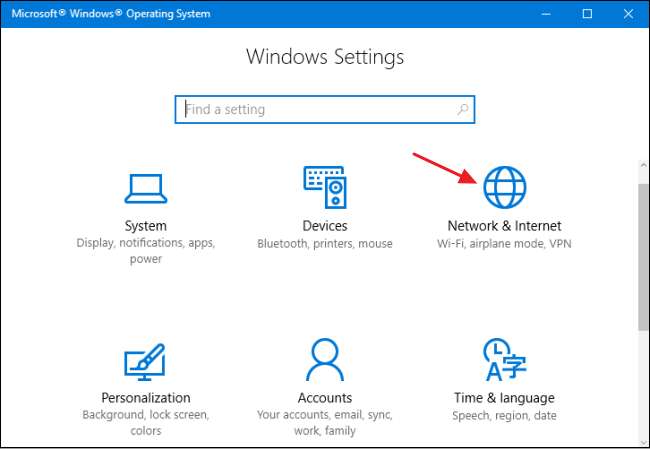
Nella pagina "Rete e Internet", selezionare la scheda "Stato" a sinistra, quindi, a destra, scorrere verso il basso e fare clic sul collegamento "Ripristino rete".
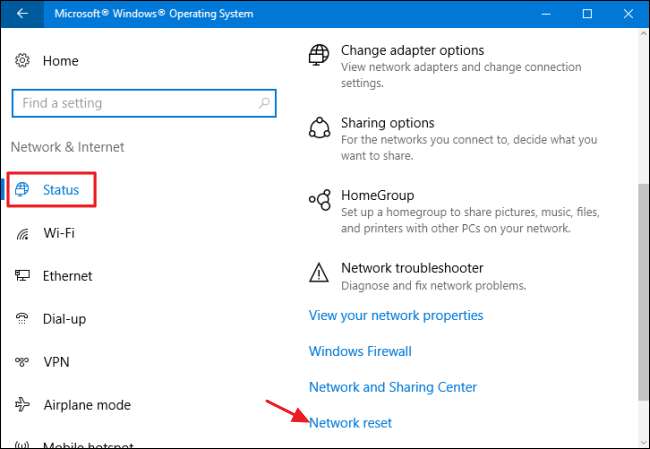
La schermata "Ripristino rete" ti avverte di ciò che accadrà quando la tua rete verrà ripristinata e ti informerà che sarà necessario un riavvio. Fare clic sul pulsante "Ripristina ora" per ripristinare la rete e riavviare il PC.
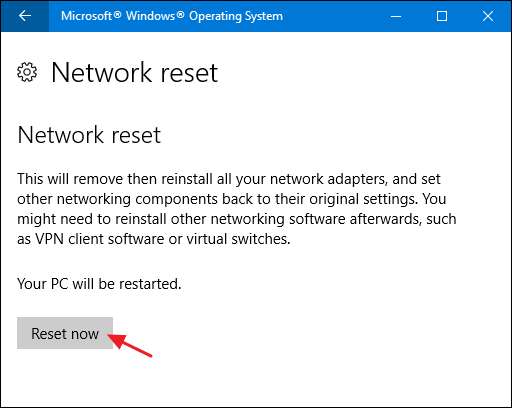
Quando viene chiesto di confermare il ripristino della rete, fare clic sul pulsante "Sì".
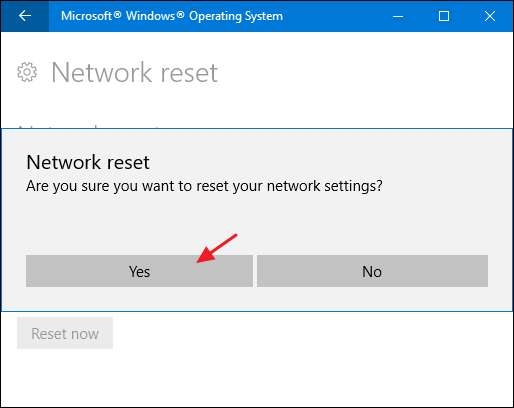
E questo è tutto quello che c'è da fare. Dopo aver riavviato il PC, Windows ti guiderà attraverso la configurazione della rete. Ancora una volta, il ripristino della rete dovrebbe essere davvero l'ultima risorsa. Ma se tutti gli altri tentativi di risoluzione dei problemi hanno fallito, un ripristino completo potrebbe essere solo la risposta.







